Зміст
У цій главі ви познайомитеся з інтерфейсом користувача Umbrello UML Modeller та ознайомитеся з відомостями, які потрібні будуть вам для того, щоб почати моделювання. Доступ до усіх дій у Umbrello UML Modeller можна отримати за допомогою меню і панелей інструментів, але у Umbrello UML Modeller передбачено і широке використання контекстних меню, які можна викликати клацанням правою кнопкою миші. Ви можете навести вказівник майже на будь-який елемент у робочій області або перегляді деревом Umbrello UML Modeller і клацнути правою кнопкою, щоб відкрити контекстне меню з пунктами для найпоширеніших дій, які можна застосувати до окремого елемента, над яким ви працюєте. На початку деякі з користувачів можуть відчувати певні незручності, оскільки вони звикли до роботи за допомогою меню та панелей інструментів, але після того, як вони призвичаяться до клацання кнопкою миші, такий спосіб роботи значно пришвидшить розробку.
Головне вікно Umbrello UML Modeller поділено на три області, які призначено для спостереження за загальним виглядом усієї системи і пришвидшення доступу до різних діаграм під час роботи над вашою моделлю.
Ці області носять такі назви:
Перегляд дерева
Робоча область
Вікно документації та журналу команд
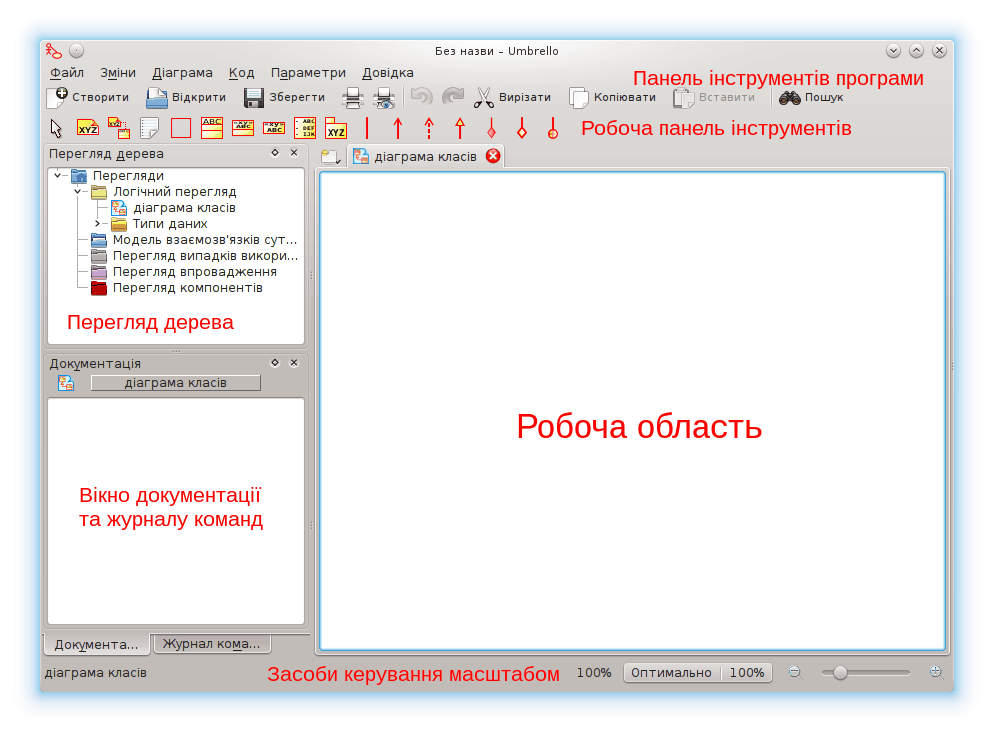
Інтерфейс користувача Umbrello UML Modeller
Перегляд дерева, зазвичай, розташовано у верхній лівій частині вікна програми, у цій області буде показано список всіх діаграм, класів, акторів і випадків використання, з яких складається ваша модель. За допомогою перегляду дерева ви зможете спостерігати за переліком елементів, з яких складається ваша модель. Крім того, за допомогою перегляду деревом ви зможете швидко перемикатися між різними діаграмами вашої моделі і вставляти елементи з вашої моделі у поточну діаграму.
Якщо ви працюєте над моделлю, у якій набагато більше, ніж декілька класів і діаграм, перегляд дерева може допомогти вам бачити загальну картину шляхом впорядкування елементів вашої моделі за теками. Ви можете створювати теки вибором відповідного пункту з контекстного меню (його можна відкрити наведенням вказівника на позначку однієї з тек у перегляді дерева з наступним клацанням правою кнопкою миші), ви також можете впорядковувати ваші елементи пересуванням їх до відповідної теки (перетягування зі скиданням)
Вікно документації та журналу команд — це маленьке вікно, розташоване у лівому нижньому куті вікна Umbrello UML Modeller. У у цій області буде показано коротенький перегляд документації щодо поточного вибраного елемента та журнал команд вашого поточного сеансу. Вікно документації має порівняно невеликі розміри, тому що його призначено для того, щоб ви могли одним оком зазирнути до документації елемента та журналу команд без зайвої витрати місця на екрані. Якщо вам потрібно переглянути детальнішу документацію, ви завжди можете відкрити вікно властивостей елемента.
Робоча область є основним вікном у Umbrello UML Modeller, саме у ньому і виконуються дії програми. Ви можете скористатися робочою областю для редагування і перегляду діаграм вашої моделі. У робочій області буде показано поточну активну діаграму. У поточній версії у робочій області може бути показано лише одну діаграму одночасно.